 Операційна система Google Android підтримує використання миші, клавіатури і навіть геймпада (ігрового джойстика). Багато пристроїв на Android, планшети і телефони дозволяють підключати периферію за допомогою USB. Для деяких інших пристроїв, де використання USB не передбачено, можна підключити їх по бездротовому з'єднанню Bluetooth.
Операційна система Google Android підтримує використання миші, клавіатури і навіть геймпада (ігрового джойстика). Багато пристроїв на Android, планшети і телефони дозволяють підключати периферію за допомогою USB. Для деяких інших пристроїв, де використання USB не передбачено, можна підключити їх по бездротовому з'єднанню Bluetooth.
Так, це означає що ви можете приєднати звичайну мишу до планшета і на екрані з'явиться повнофункціональний покажчик миші, або ж підключити геймпад від Xbox 360 і грати в емулятор Денді або яку-небудь гру (наприклад, Asphalt), підтримуючу управління джойстиком. При підключенні клавіатури ви зможете користуватися нею для набору тексту, а також стануть доступними багато стандартні комбінації клавіш.
Підключення миші, клавіатури і геймпада по USB
На більшості андроїд телефонів і планшетів немає повнорозмірного USB порту, тому вставити периферійні пристрої безпосередньо в них не вийде. Для того, щоб це зробити, вам знадобиться кабель USB OTG (on-the-go), які сьогодні продаються практично в будь-якому салоні стільникового зв'язку, а ціна їх складає близько 200 рублів. Що таке OTG? Кабель USB OTG є простий адаптер,який з одного боку має роз'єм, що дозволяє підключити його до телефону або планшета, з іншого - стандартний USB роз'єм, до якого ви можете підключати різні пристрої.

кабель OTG
За допомогою цього ж кабелю ви можете підключити USB флешку або навіть зовнішній жорсткий диск до Android, але в більшості випадків, воно його "не побачить", щоб Андроїд побачив флешку, потрібно зробити деякі маніпуляції, про що я як-небудь обов'язково напишу.
Примітка: не всі пристрої під управлінням ОС Google Android підтримують периферійні пристрої по кабелю USB OTG. У деяких з них відсутня необхідна апаратна підтримка. Наприклад, ви можете підключати миша і клавіатуру до планшета Nexus 7, але телефон Nexus 4 з ними працювати не потрібно. Тому, перш ніж купувати кабель OTG, краще попередньо подивитися в Інтернеті, чи зможе ваш пристрій з ним працювати.
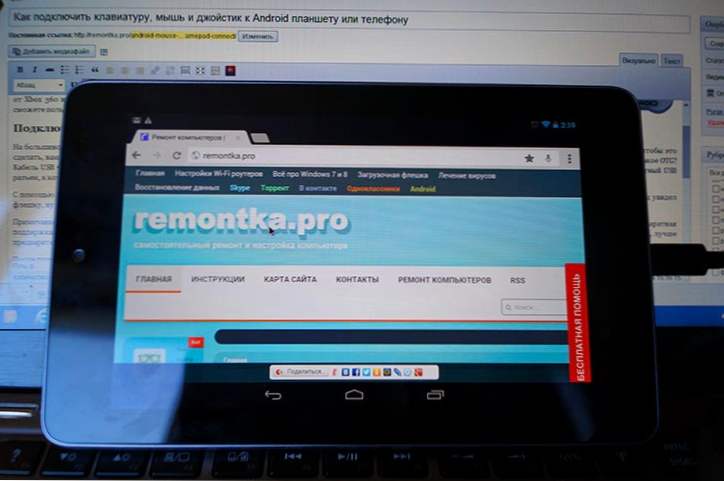
Управління мишею на Android
Після того, як такий кабель у Вас є, просто підключіть через нього потрібний пристрій: все повинно запрацювати без будь-яких додаткових налаштувань.
Бездротові мишки, клавіатури та інші пристрої
Не можна сказати, що кабель USB OTG - краще рішення для використання додаткових пристроїв.Зайві дроти, а також те, що далеко не всі Android девайси підтримують OTG - все це говорить на користь бездротових технологій.

Якщо Ваш пристрій не підтримує OTG або ж ви хочете обійтися без проводів - можна без проблем підключити бездротові мишки, клавіатури і геймпади по Bluetooth до планшета або телефону. Для того, щоб зробити це, достатньо просто зробіть периферійний пристрій видимим, зайдіть в настройки Bluetooth Android і виберіть, до чого саме ви хочете підключитися.
Використання геймпада, мишки і клавіатури в Android
Користуватися всіма цими пристроями на Android досить просто, проблеми можуть виникнути тільки з ігровими контроллерами, так як далеко не всі ігри їх підтримують. В іншому, все працює без твиков і root.
- клавіатура дозволяє набирати текст в призначених для цього полях, при цьому ви бачите більший простір на екрані, так як екранна клавіатура зникає. Працюють багато комбінацій клавіш - Alt + Tab для перемикання між останніми додатками, Ctrl + X, Ctrl + C і V - для операцій копіювання і вставки тексту.
- миша проявляє себе появою знайомого покажчика на екрані, яким ви можете управляти тим же чином, яким зазвичай керуєте пальцями. Ніяких відмінностей від роботи з нею за звичайним комп'ютером.
- геймпад може використовувати для навігації по інтерфейсу Андроїд і для запуску додатків, однак не можна сказати, що це самий зручний спосіб. Більш цікавий спосіб - використовувати геймпад в іграх, які підтримують ігрові контролери, наприклад, в емуляторах Super Nintendo, Sega і інших.
На цьому все. Кому-небудь буде цікаво, якщо я напишу про те, як зробити наоброт: перетворити Андроїд пристрій в миша і клавіатуру для комп'ютера?












